ในยุคที่ AI เข้ามาช่วยเพิ่มประสิทธิภาพในการทำงาน การออกสร้างเว็บไซต์แบบฟอร์มเก็บข้อมูลโดยไม่ต้องมีพื้นฐานการเขียนโปรแกรม
โดยเฉพาะฟีเจอร์ใหม่อย่าง “Canva Code AI” ที่เปิดโอกาสให้ผู้ใช้สร้าง แบบสอบถามเชิงโต้ตอบ (Interactive Questionnaire) พร้อมระบบเชื่อมโยงข้อมูลอัตโนมัติกับ Canva Sheets วันนี้จะแนะนำขั้นตอนการใช้งาน Canva Code AI เพื่อสร้างแบบสอบถามที่ทั้งสวยงาม ใช้งานง่าย และเก็บข้อมูลได้อย่างเป็นระบบ เหมาะสำหรับหน่วยงานที่ต้องการเก็บข้อมูลจากผู้ใช้
 ขั้นตอนที่ 1: เริ่มต้นสร้างงานออกแบบใหม่สำหรับแบบสอบถาม
ขั้นตอนที่ 1: เริ่มต้นสร้างงานออกแบบใหม่สำหรับแบบสอบถาม
- เข้าสู่ระบบ Canva
- จากหน้าแรก เลือกเมนู “Canva AI”
- คลิก “</>Code” หรือ “</>โค้ดดิ้ง” เพื่อเข้าสู่หน้าสร้างโค้ดด้วย AI
 ขั้นตอนที่ 2: ป้อนคำสั่งเพื่อสร้างแบบสอบถามด้วย AI
ขั้นตอนที่ 2: ป้อนคำสั่งเพื่อสร้างแบบสอบถามด้วย AI
ในหน้าต่าง Canva Code AI ให้คุณพิมพ์คำสั่ง (prompt) เพื่ออธิบายลักษณะของแบบสอบถามที่ต้องการสร้าง ยิ่งระบุรายละเอียดมากเท่าไร ผลลัพธ์ก็จะยิ่งตรงตามต้องการ เช่น
-
“สร้างแบบฟอร์มความคิดเห็นพร้อมช่องสำหรับชื่อ อีเมล และข้อความแสดงความคิดเห็น พร้อมปุ่มส่ง”
“เพิ่มแบบสอบถามระดับความพึงพอใจ 5 ดาว”
-
“ใช้ธีมสีฟ้าอ่อน สไตล์มินิมอล”
-
“รวบรวมคำตอบไปยัง Canva Sheets”
หากผลลัพธ์แรกยังไม่ถูกใจ สามารถพิมพ์ข้อความเพิ่มเติมในช่องแชตเพื่อให้ AI ปรับแก้แบบฟอร์ม ได้ทันที เช่น “เพิ่มโลโก้” หรือ “ขยายขนาดปุ่มส่งข้อมูล”
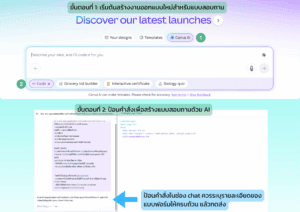
 ขั้นตอนที่ 3: ปรับแต่ง Widget ที่ AI สร้างให้
ขั้นตอนที่ 3: ปรับแต่ง Widget ที่ AI สร้างให้
เมื่อ Canva Code AI สร้างแบบฟอร์มให้แล้ว ผู้ใช้สามารถปรับแต่งเพิ่มเติมได้ เช่น
- เปลี่ยนสี พื้นหลัง หรือฟอนต์ให้เข้ากับแบรนด์องค์กร
- ปรับขนาดโลโก้หรือจัดตำแหน่งองค์ประกอบ
- เพิ่มข้อความเชิญชวนให้ตอบแบบสอบถาม
 ขั้นตอนที่ 4: เผยแพร่แบบฟอร์ม
ขั้นตอนที่ 4: เผยแพร่แบบฟอร์ม
เมื่อได้แบบฟอร์มที่ต้องการแล้ว
- คลิก “Use in a design” (ใช้ในดีไซน์) จากนั้นเลือกประเภทงานเป็น “Website” (เว็บไซต์)
- การเผยแพร่ “Publish” (เผยแพร่) จากนั้นเลือกตั้งชื่อ/แก้ไขชื่อ “Subpath” (พาธย่อย) ใน Edit URL
- ลองทดสอบกรอกข้อมูลที่แบบฟอร์ม และดูข้อมูลที่บันทึกไปยัง Canva sheet
- จากนั้น copy ลิงก์ ที่ได้เพื่อใช้งานต่อไป
เมื่อผู้ใช้งานกรอกข้อมูลและกดส่ง ผลลัพธ์ทั้งหมดจะถูกจัดเก็บ อัตโนมัติใน Canva Sheets ที่เชื่อมโยงไว้ ซึ่งสามารถเปิดดู วิเคราะห์ หรือดาวน์โหลดไปใช้ต่อได้ทันที
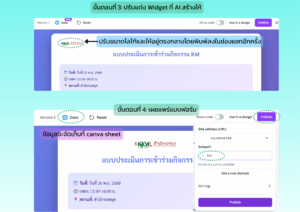
 ข้อจำกัดในการใช้งาน Canva Code AI
ข้อจำกัดในการใช้งาน Canva Code AI
แม้ Canva Code AI จะช่วยอำนวยความสะดวกในการสร้างฟอร์มอัจฉริยะได้อย่างมาก แต่ยังมีข้อจำกัดที่ควรทราบก่อนนำไปใช้งานจริง ได้แก่
1. บางคำสั่งอาจยังไม่ตอบสนองสมบูรณ์ หรือโค้ดบางส่วนอาจต้องปรับแต่งเองภายหลัง
2. การเชื่อมโยงข้อมูลกับ Canva Sheets ยังจำกัด — ใช้ได้เฉพาะภายในบัญชีผู้ใช้หรือทีมเดียวกัน ไม่สามารถแชร์การเก็บข้อมูลข้ามองค์กรได้โดยตรง
3. การฝังแบบฟอร์มในเว็บไซต์ภายนอกบางระบบอาจไม่รองรับ โดยเฉพาะระบบที่มีการจำกัดโค้ดฝัง (Embed Code)
4. ขนาดข้อมูลที่บันทึกใน Canva Sheets (มีข้อจำกัด 999 แถว/ชีต) เหมาะกับแบบสอบถามขนาดเล็กถึงปานกลาง
5.
6. AI อาจตีความคำสั่งผิดพลาดได้ หากคำอธิบายไม่ชัดเจน — ควรระบุรายละเอียดของแบบฟอร์มให้ครบถ้วน เช่น ช่องข้อมูล, สี, รูปแบบคำถาม, และผลลัพธ์ที่ต้องการ
Canva Code AI เป็นอีกหนึ่งนวัตกรรมที่ผสมผสานความคิดสร้างสรรค์กับเทคโนโลยี AI ได้อย่างลงตัว ผู้ใช้สามารถสร้างฟอร์มเชิงโต้ตอบได้โดยไม่ต้องมีพื้นฐานการเขียนโปรแกรม ทั้งยังเชื่อมโยงข้อมูลกับ Canva Sheets เพื่อจัดเก็บและวิเคราะห์ต่อได้อย่างสะดวก เหมาะกับงานบริการแบบดิจิทัลในองค์กร เช่น
- แบบประเมินความพึงพอใจผู้ใช้บริการ
- แบบฟอร์มลงทะเบียนกิจกรรมห้องสมุด
- แบบสอบถามออนไลน์สำหรับโครงการส่งเสริมการเรียนรู้
แม้จะยังมีข้อจำกัดอยู่บ้าง แต่ Canva Code AI ก็ถือเป็นเครื่องมือใหม่ที่ช่วยให้ พัฒนานวัตกรรมการให้บริการได้ด้วยตนเอง อย่างสร้างสรรค์และทันสมัย

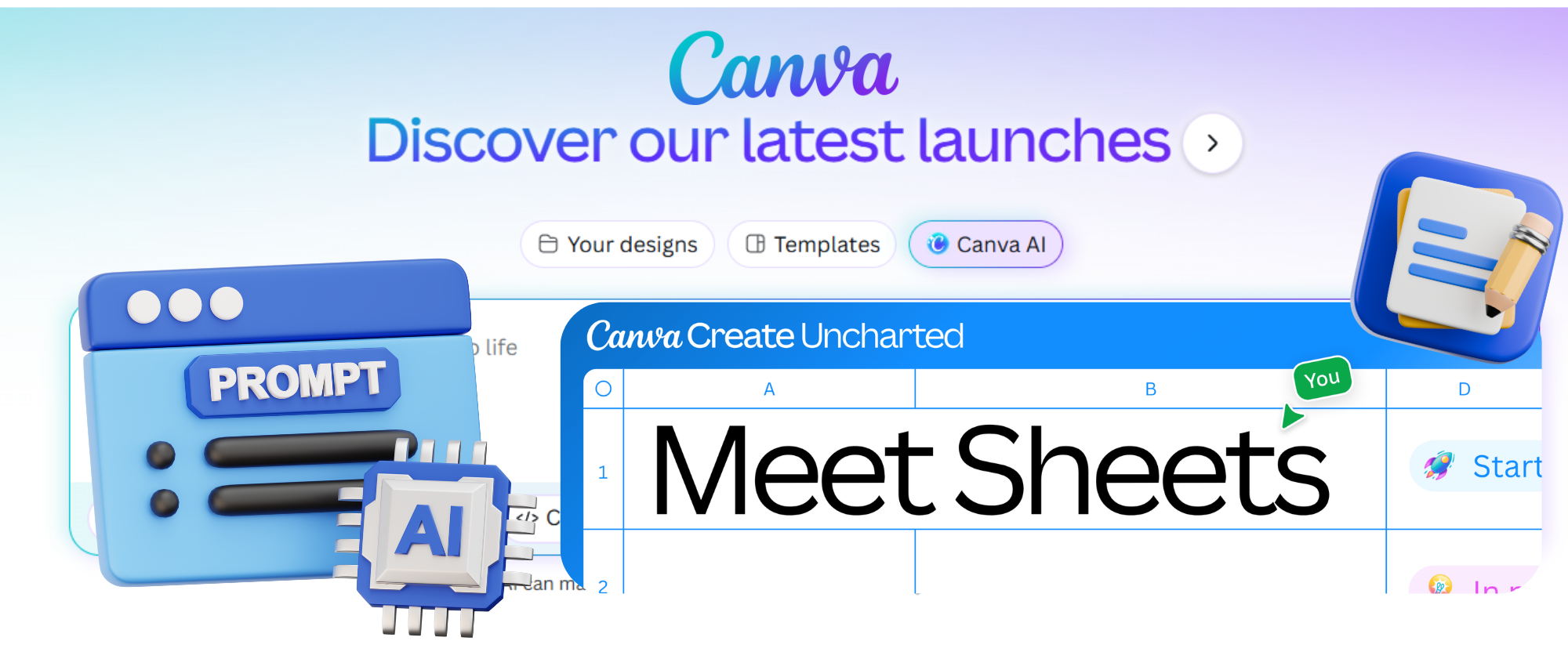
 ขั้นตอนที่ 3: ปรับแต่ง Widget ที่ AI สร้างให้
ขั้นตอนที่ 3: ปรับแต่ง Widget ที่ AI สร้างให้ ข้อจำกัดในการใช้งาน Canva Code AI
ข้อจำกัดในการใช้งาน Canva Code AI